Photoshop如何把图片添加到图层?
设·集合小编 发布时间:2023-04-07 10:18:49 1166次最后更新:2024-03-08 12:07:20
在PS中,有时候我们需要把图片添加到图层上,但很多小伙伴在添加的过程中都会遇到一些问题,或者压根不知道要如何操作。那么为了解决大家的问题,下面就来为大家分享下,Photoshop把图片添加到图层的方法,希望能帮助到大家。
设·集合还有超多“Photoshop”视频课程,欢迎大家点击查看
工具/软件
硬件型号:小米 RedmiBookPro 14
系统版本:Windows7
所需软件:Photoshop CS6
操作方法
第1步
菜单栏:执行“文件”-“打开”命令,载入图片。

第2步
使用快捷键Ctrl A对“背景“图层进行全选(注意,画布四周的蚂蚁线)并执行Ctrl C对选区进行复制。

第3步
菜单栏:执行“文件”-“新建”命令,参数保持默认即可。
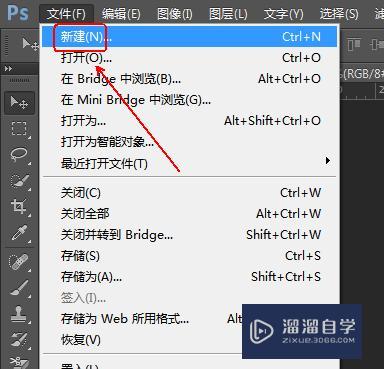
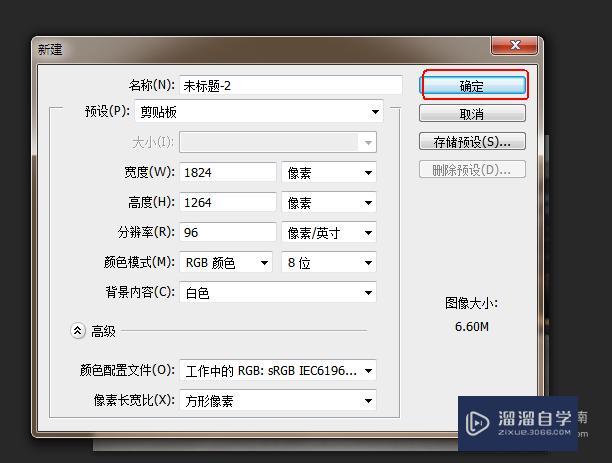
第4步
使用快捷键Ctrl V对刚刚复制的图层执行粘贴命令即可。


第5步
当然我们也可以使用下列方法进行操作:点选“工具面板”上的“移动工具”。

第6步
在画布上按住鼠标左键,将其拖拽到相应的别的画布上即可。

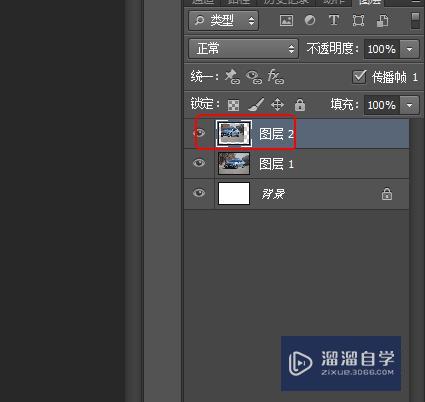
第7步
另外一种方法则是需要先打开我们编辑的那个图层(也就是我们最终将素材放入的那个图层),然后执行“文件”-“置入”命令,并载入图片。

第8步
载入后,需要先回车退出“智能图层”模式。

第9步
在“图层面板”上右击这个图层。

第10步
选择“栅格化图层”即可。

第11步
当然最最简单的方法其实就是使用快捷键Ctrl J对图层进行复制或者双击背景图层进行解锁。


相关文章
广告位


评论列表